Espaciado de los bordes en Draw
Mediante esta opción puedes agregar espaciado al texto, separándolo de los bordes. Esta técnica puede ocultar parte o todo el texto, o con valores negativos, hacerlo más grande para que sobresalga del objeto.
En los siguientes ejemplos, el texto (M) está centrado horizontalmente y ha sido anclado al centro superior del borde de la forma.
| Valor para Espaciado “Arriba” | |
|
|
|
|
|
|---|---|---|---|---|---|---|
| El comportamiento es idéntico para formas y objetos de dibujo clásico | 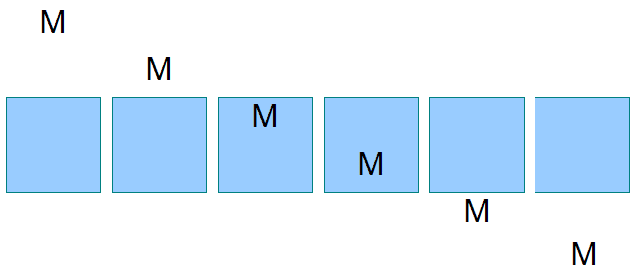 | |||||
Los valores positivos de espaciado hacen que el bloque de texto se aleje del punto de anclaje. Esta opción no tiene efecto si el anclaje se fija en el centro del objeto.
Para añadir texto a una línea recta, empieza trazándola de izquierda a derecha (sentido horario). Edita el texto; para posicionarlo, en el modo edición de texto, selecciona del menú contextual la opción Texto....
El texto añadido a líneas abiertas como las de tipo Bézier (curvas y trazos a mano alzada), Polilíneas (polígonos y polígonos 45°), y Arcos también se sitúan inicialmente en relación con el marco que envuelve al objeto. Para ver este marco tan sólo necesitas hacer clic sobre el objeto. Para agregar texto a estas líneas quizás prefieras utilizar la herramienta Fontwork descrita en La galería Fontwork.
El texto añadido como se describió anteriormente se gira cuando rotas el objeto. Las propiedades de espaciado de texto respecto al marco se aplican como si el objeto no hubiera rotado.